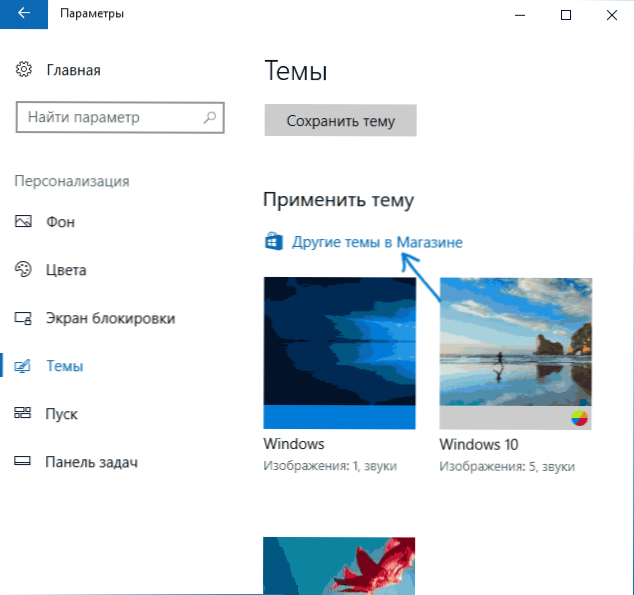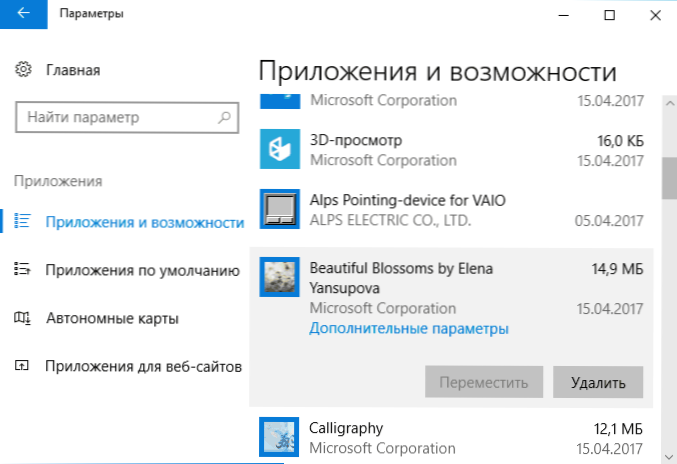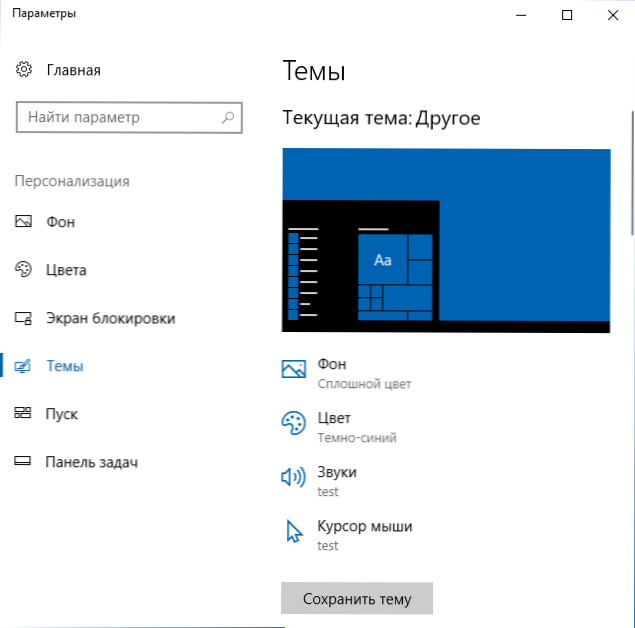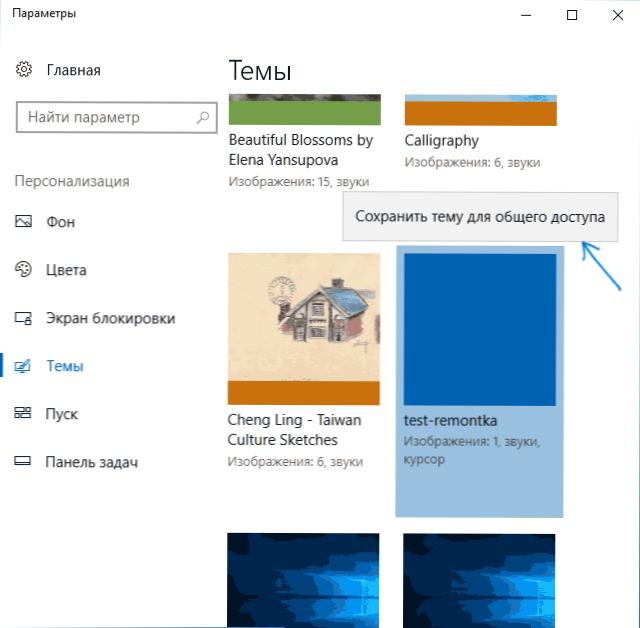W systemie Windows 10, wersja 1703 (Creators Update) można pobierać i instalować motywy ze sklepu Windows. Motywy mogą obejmować tapety (lub ich zestawy, wyświetlane na pulpicie w postaci pokazu slajdów), dźwięki systemu, wskaźniki myszy i kolory projektu.
W systemie Windows 10, wersja 1703 (Creators Update) można pobierać i instalować motywy ze sklepu Windows. Motywy mogą obejmować tapety (lub ich zestawy, wyświetlane na pulpicie w postaci pokazu slajdów), dźwięki systemu, wskaźniki myszy i kolory projektu.
W tym krótkim samouczku dowiesz się, jak pobrać i zainstalować motyw ze sklepu Windows 10, jak usunąć niepotrzebne pliki lub utworzyć własny motyw i zapisać go jako osobny plik. Zobacz także: Jak przywrócić klasyczne menu Start w Windows 10, Tworzenie Windows w Rainmeterze, Jak zmienić kolor poszczególnych folderów w systemie Windows.
Jak pobierać i instalować motywy
W chwili pisania tego artykułu po prostu otwierając sklep z aplikacjami systemu Windows 10, nie znajdziesz osobnej sekcji z motywami. Jednak ta sekcja jest w nim obecna i można ją uzyskać w następujący sposób.
- Wybierz Opcje - Personalizacja - Motywy.
- Kliknij "Inne motywy w sklepie".
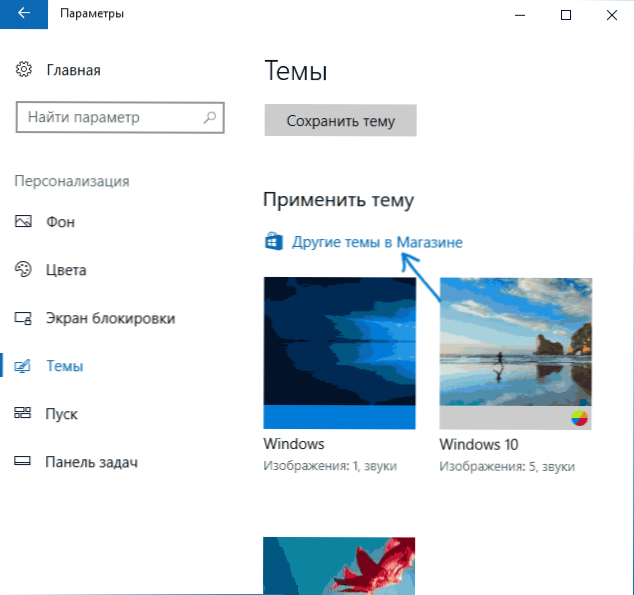
W rezultacie sklep z aplikacjami otwiera się w sekcji zawierającej motywy do pobrania.

Po wybraniu żądanego tematu kliknij przycisk "Pobierz" i poczekaj, aż zostanie pobrany na komputer lub laptopa. Natychmiast po pobraniu możesz kliknąć "Uruchom" na stronie motywu w sklepie lub przejść do "Opcji" - "Personalizacja" - "Motywy", wybrać pobrany motyw i po prostu go kliknąć.

Jak wspomniano powyżej, motywy mogą zawierać kilka obrazów, dźwięków, wskaźników myszy (kursorów), a także kolorów (domyślnie są stosowane do ram okien, przycisku Start, koloru tła kafelków menu Start).
Jednak z kilku tematów, które testowałem, żadna z nich nie zawierała niczego poza obrazami tła i kolorami. Być może sytuacja zmieni się z czasem, a tworzenie własnych motywów jest bardzo proste w Windows 10.
Jak usunąć zainstalowane motywy
Jeśli zgromadziłeś wiele tematów, z których niektóre nie są używane, możesz je usunąć na dwa sposoby:
- Kliknij prawym przyciskiem myszy temat na liście tematów w sekcji "Ustawienia" - "Personalizacja" - "Tematy" i wybierz pojedynczą pozycję w menu kontekstowym "Usuń".
- Przejdź do "Ustawienia" - "Aplikacje" - "Aplikacje i funkcje", wybierz zainstalowany motyw (pojawi się on na liście aplikacji, jeśli został zainstalowany ze Sklepu), i wybierz "Usuń".
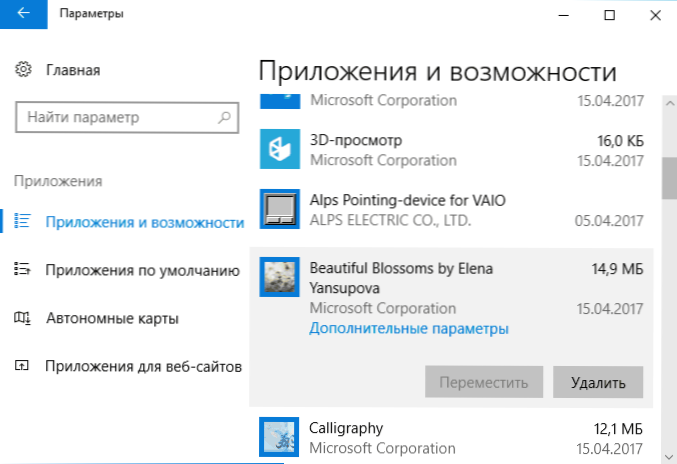
Jak stworzyć własny motyw systemu Windows 10
Aby utworzyć własny motyw dla systemu Windows 10 (i z możliwością przeniesienia go na inną osobę), wystarczy wykonać następujące ustawienia personalizacji:
- Dostosuj tapetę w "Tle" - osobnym obrazie, pokazie slajdów, jednolitym kolorze.
- Dostosuj kolory w odpowiedniej sekcji.
- Jeśli chcesz, w sekcji motywów, pod miniaturą bieżącego motywu, zmień dźwięki systemowe (możesz użyć plików wav), a także wskaźniki myszy ("kursor myszy"), które również mogą być twoje - w formatach .cur lub .ani.
- Kliknij przycisk "Zapisz motyw" i ustaw jego nazwę.
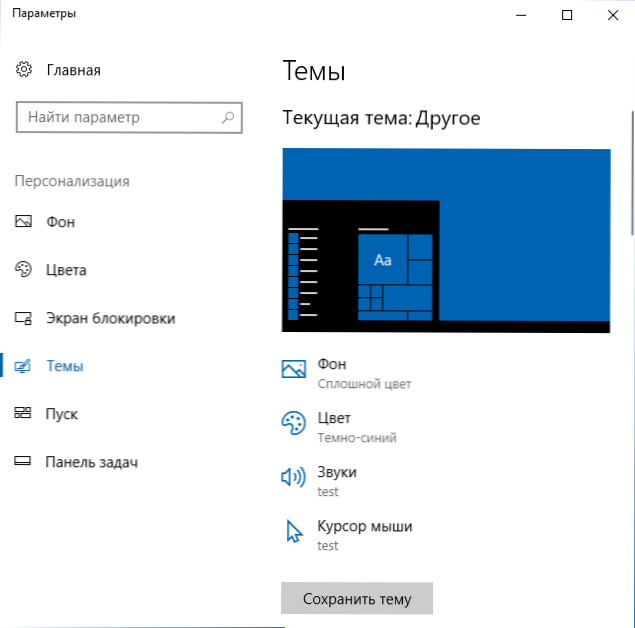
- Po wykonaniu kroku 4 zapisany motyw pojawi się na liście zainstalowanych motywów. Jeśli klikniesz na nią prawym przyciskiem myszy, w menu kontekstowym pojawi się element "Zapisz motyw do udostępnienia" - pozwalając zapisać utworzony motyw jako osobny plik z rozszerzeniem .deskthemepack
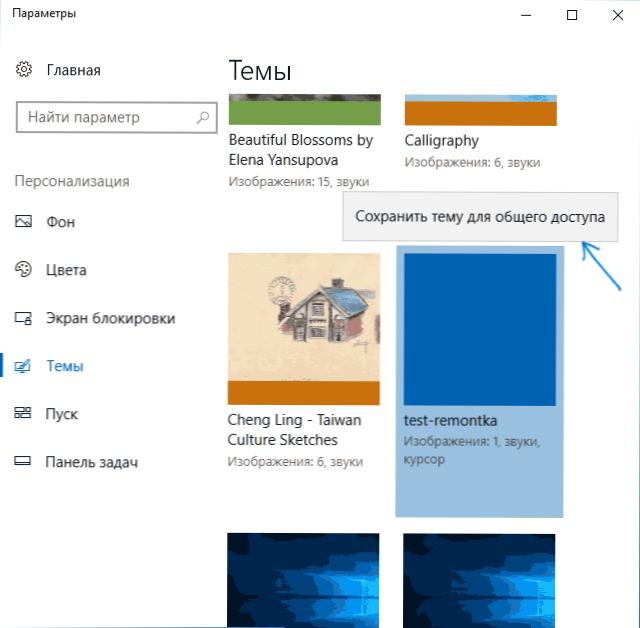
Motyw zapisany w ten sposób będzie zawierał wszystkie określone parametry, a także użyte zasoby, które nie są uwzględnione w systemie Windows 10 - tapety, dźwięki (i parametry schematu dźwiękowego), wskaźniki myszy i może być zainstalowany na dowolnym komputerze z systemem Windows 10.